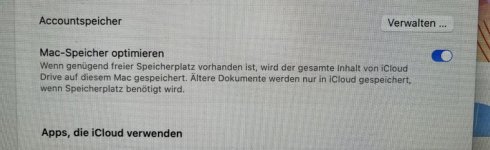B
benehnr
Mitglied
Thread Starter
- Dabei seit
- 06.11.2023
- Beiträge
- 3
- Reaktionspunkte
- 0
Hallo zusammen,
ich habe mich ein wenig durch die Forensuchfunktion gestöbert und leider nichts gefunden, was meine Frage zu 100% beantwortet.
Kurz vorweg: ich bin vor 2 Tagen auf ein MacBook Pro umgestiegen, nachdem ich mein ganzes Leben nur mit Windows zu tun hatte. Mein Kenntnisstand bzgl. MacOS und auch "versteckten" Funktionen ist also nicht allzu groß. Aber nun zum eigentlichen Punkt:
Einer der Hauptgründe für die Anschaffung des MacBooks war, dass es sich hervorragend in die ansonsten vorhandene Apple-Struktur daheim einbinden lässt (iPad, iPhone, Apple Watch, große iCloud, ...). Die Funktion "Schreibtisch & Dokumente" fand ich dabei besonders spannend und praktisch. Leider habe ich zuletzt häufiger von Datenverlusten gehört, wenn es Probleme mit der iCloud gab. Das möchte ich natürlich umgehen.
Soweit habe ich verstanden, dass alle Daten, die ich entweder im Ordner "Schreibtisch" oder "Dokumente" ablege auf iCloud Drive gespeichert werden und dann auf meinen Mac synchronisiert werden. Da kommt aber meine Angst der Datenverluste ins Spiel.
Gibt es denn eine Lösung den Weg "andersherum" zu gehen, also Daten primär lokal auf dem Mac zu sichern und anschließend automatisch in iCloud Drive zu synchronisieren? Oder mache ich mir unberechtigt Sorgen und die Daten werden zusätzlich auch auf dem Mac gesichert bzw. erst von da in die iCloud gesyncht (und nicht wie erwartet andersherum).
Alle meine eigenen Versuche dahingehend sind leider fehlgeschlagen, bzw. verstehe ich teils die Prozesse nicht ganz.
Kann mich Laie vielleicht wer aufklären?
Danke schon im Voraus
Bene
ich habe mich ein wenig durch die Forensuchfunktion gestöbert und leider nichts gefunden, was meine Frage zu 100% beantwortet.
Kurz vorweg: ich bin vor 2 Tagen auf ein MacBook Pro umgestiegen, nachdem ich mein ganzes Leben nur mit Windows zu tun hatte. Mein Kenntnisstand bzgl. MacOS und auch "versteckten" Funktionen ist also nicht allzu groß. Aber nun zum eigentlichen Punkt:
Einer der Hauptgründe für die Anschaffung des MacBooks war, dass es sich hervorragend in die ansonsten vorhandene Apple-Struktur daheim einbinden lässt (iPad, iPhone, Apple Watch, große iCloud, ...). Die Funktion "Schreibtisch & Dokumente" fand ich dabei besonders spannend und praktisch. Leider habe ich zuletzt häufiger von Datenverlusten gehört, wenn es Probleme mit der iCloud gab. Das möchte ich natürlich umgehen.
Soweit habe ich verstanden, dass alle Daten, die ich entweder im Ordner "Schreibtisch" oder "Dokumente" ablege auf iCloud Drive gespeichert werden und dann auf meinen Mac synchronisiert werden. Da kommt aber meine Angst der Datenverluste ins Spiel.
Gibt es denn eine Lösung den Weg "andersherum" zu gehen, also Daten primär lokal auf dem Mac zu sichern und anschließend automatisch in iCloud Drive zu synchronisieren? Oder mache ich mir unberechtigt Sorgen und die Daten werden zusätzlich auch auf dem Mac gesichert bzw. erst von da in die iCloud gesyncht (und nicht wie erwartet andersherum).
Alle meine eigenen Versuche dahingehend sind leider fehlgeschlagen, bzw. verstehe ich teils die Prozesse nicht ganz.
Kann mich Laie vielleicht wer aufklären?
Danke schon im Voraus
Bene